كيفية عمل نسخة احتياطية للرسائل و الوسائط على الواتس اب WhatsApp
من المهم أن تكون لك القدرة على عمل نسخة احتياطية من رسائل و دردشات الواتس اب WhatsApp , ان كنت تريد نقل بياناتك الى جهاز اخر أو حماية رسائلك و ملفاتك في حالة ضياع هاتفك .
بالعادة يقوم تطبيق واتس اب بعمل اجراء نسخ احتياطي للدردشات بشكل تلقائي الى السحابة ، الا أنك تحتاج للتحكم في هذا الأمر بنفسك , ولن يضر أن نقوم بتقوم برفع رسائلك و معلوماتك بشكل يدوي اذا كنت بحاجة الى تغيير جوالك .
فيما يلي سنتعرف على كيفية القيام بنسخ احتياطي للواتس اب WhatsApp سواء تلقائي أو يدوي و الاعدادات اللازمة لذلك .
كيفية عمل نسخة احتياطية لرسائل الواتس اب بشكل يدوي
لعمل نسخة احتياطية لرسائل الواتس اب ، ابدأ بالذهاب الى قائمة الرسائل(الدردشات ) و التي فيها جميع رسائلك و محادثاتك .
في هذه القائمة ، قم بالضغط على ايقونة الخيارات في الجزء العلوي الأيسر ، ستجد ثلاث نقاط رأسية قم بالضغط عليها ، و سترى قائمة من الخيارات تبدأ بانشاء مجموعة جديدة , اتركها و انزل الى الأسفل حتى تجد الاعدادات ثم قم بالدخول عليها.
من قائمة الاعدادات ، قم بالدخول على الخيار الثاني و هو الدردشات ، ثم اختر الخيار قبل الاخير و هو نسخ احتياطي للدردشات .
سترى في هذه القائمة أخر مرة قمت بعمل نسخة اختياطية للواتس اب على الذاكرة الداخلية أو على جوجل درايف ، و كذلك تظهر حجم جميع الرسائل و الوسائط الخاصة بك .
من هذا المكان أيضا يمكنك اعداد حساب جوجل و ربطه بالواتس اب لعمل النسخة الاحتياطية ، و تحديد ما اذا كان هذا يحدث عبر شبكة الواي فاي أو بيانات الهاتف .
لاجراء النسخ الاحتياطي ، ما عليك سوى الضغط على زر نسخ احتياطي الأخضر الكبير ، و سيقوم هاتفك على الفور بعمل نسخة احتياطية لجميع بيانات الواتس اب الخاصة بك الى الذاكرة الداخلية للجوال بالاضافة الى التخزين على جوجل درايف Google Drive .
كيفية جعل الواتس اب يقوم بعملية النسخ الاحتياطي بشكل تلقائي
للحصول على نسخة احتياطية من دردشات الواتس اب بشكل تلقائي ، ابحث عن قائمة النسخ الاحتياطي للرسائل كما قمنا بفعل ذلك من قبل .
قم بايجاد خيار اسمه اعدادات جوجل درايف Google Drive قم بالضغط عليه و ستجد العديد من الاوقات ، اختر اي وقت تشاء ليقوم التطبيق بعمل النسخة الاحتياطية بشكل تلقائي .
اذا كنت تستخدم الواتس اب كثيرا ، فقد يكون اختيار يوميا الأفضل بالنسبة لك ، ولكن اذا كانت محادثاتك غير كثيرة اختر شهريا .
هناك بعض الخيارات الأخرى في هذه القائمة و التي تغير كيفية عمل النسخ الاحتياطي ، مثل ما اذا تم نسخ مقاطع الفيديو احتياطيا أيضا ، و ما اذا كان النسخ الاحتياطي يحدث عبر شبكة الجوال أو شبكة الواي فاي فقط .


إرسال تعليق